Remarque : Le partage de famille et de groupe est inclus dans tous les services gratuits et payants. OneDrive à domicile (personnel et familial) les plans sur OneDrive pour le web. Cette fonction n'est pas disponible pour les OneDrive professionnel ou scolairecomptes.
OneDrive vous aide à rester en contact avec les membres de votre famille ou les groupes que vous avez créés dans Outlook. Il vous suffit de vous connecter à family.microsoft.com avec votre compte Microsoft pour prédéfinir votre groupe familial ou créer des groupes de personnes, comme des amis, des voisins ou des équipes sportives dans Outlook. Restez ensuite en contact en partageant des photos, des vidéos et des fichiers d’un simple clic.
-
Prédéfinissez votre groupe familialen visitant family.microsoft.com. Ou créez un groupe de personnes, comme une équipe sportive, dans Outlook.
Remarque : Vous devez créer un groupe familial Microsoft pour utiliser cette fonction avec les membres de votre famille. Utilisez un compte gratuitCompte Microsoft, ou le compte associé à votre compteMicrosoft 365 Famille, Microsoft 365 Personnelou votre abonnement pourcréer votre groupe familial, puis passez à l'étape 2.
-
Allez à OneDrive et connectez-vous à l’aide de votre compte Microsoft personnel, par exemple, Outlook.com, Live.com, Hotmail ou MSN.
-
Sélectionnez Mes fichiers ou Photos dans le volet gauche.
-
Choisissez le fichier ou dossier que vous souhaitez partager, sélectionnez le cercle en haut de l’élément, puis Partager en haut de la page.
-
Sélectionnez Toute personne disposant du lien peut modifier le contenu si vous voulez personnaliser les autorisations d’accès et de modification.
-
Dans le champ Entrer un nom ou une adresse de courrier, tapez Famille ou le nom de votre groupe Outlook, tel que Équipe de foot. Lorsque vous tapez Famille, OneDrive vous donne la possibilité de le partager avec des membres spécifiques en mettant leur nom en évidence, ou vous pouvez sélectionner Votre famille pour le partager avec toute votre famille.
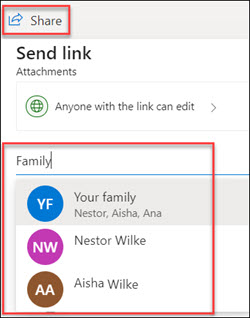
-
Ajoutez un message, puis envoyez l’invitation.
Si vous souhaitez en savoir plus sur le partage de fichiers et de photos dans OneDrive et les niveaux d’autorisation, consultez cet article : Partager des fichiers et des dossiers OneDrive.










